Een reservekopie maken van een beveiligde schijf (dvd of Blu-Ray)
We kopen allemaal dvd's en Blu-Rays met allerlei soorten media-inhoud: films, games, muziek, software, enz. Naarmate we die schijven gebruiken, neemt hun kwaliteit echter met de tijd af en na een paar jaar worden ze onbruikbaar. Je enige oplossing is om ze opnieuw te kopen, maar dat kost nog een keer geld en het is gewoon niet eerlijk. U heeft al voor dat product betaald. Is er geen manier om een reservekopie te maken? Helaas niet door middel van standaard software voor het branden van schijven. In deze zelfstudie zal ik bespreken wat volgens mij het beste alternatief is voor het maken van een reservekopie.
Proberen een kopie te maken met de gebruikelijke programma's voor het branden van schijven werkt niet
Ik heb een dvd met een van mijn favoriete films aller tijden: The Shawshank Redemption . De schijf is vrij oud - ik moet hem al 6 jaar of langer hebben, en tja... ik zou er graag een back-up van maken, voor het geval de schijf veel te oud en onbruikbaar wordt.

Ik startte Nero StartSmart Essentials en probeerde de schijf te kopiëren en er stond "Copy error!".
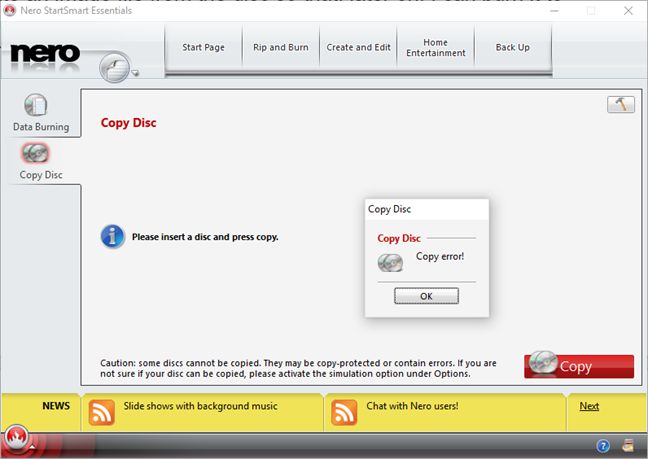
Toen startte ik ImgBurn en probeerde een afbeeldingsbestand van de schijf te maken, zodat ik het later op een andere dvd kan branden voor bewaring. Onmiddellijk gaf ImgBurn een foutmelding dat de schijf beveiligd is tegen kopiëren en zei dat CSS/CPPM -beveiliging door deze schijf wordt gebruikt.

Hoe kom ik er omheen?
AnyDVD HD gebruiken en configureren om de kopieerbeveiliging te verwijderen
Ik koos ervoor om de 21 dagen proefversie van AnyDVD HD te downloaden en te installeren , om te zien hoe het zou werken. Tijdens de proefperiode ontvangt u elke keer dat de toepassing opstart, een melding. Een kleine ergernis, meer niet. Zodra u op Doorgaan(Continue) klikt , kunt u de applicatie gaan gebruiken.
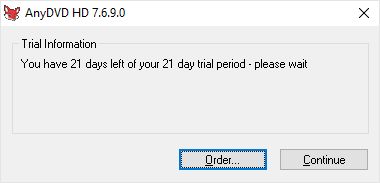
AnyDVD HD scant automatisch de media die u in uw dvd- of Blu-Ray- station plaatst, zodat het de eigenschappen en het type kopieerbeveiliging dat het gebruikt detecteert.

Toen ik AnyDVD HD eenmaal had geopend , merkte ik in het gedeelte Status dat het mijn (Status)dvd en het soort kopieerbeveiliging dat werd gebruikt correct had gedetecteerd . Uiteraard werd het automatisch verwijderd.
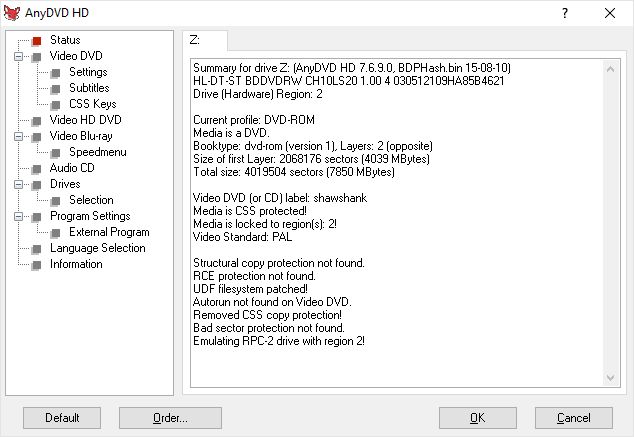
Leuk is dat als je door de instellingen van het programma bladert, je opties vindt om vervelende clips met reclame te verwijderen. Aarzel niet om de secties Video DVD , Video HD DVD en Video Blu-ray te bekijken , afhankelijk van het type schijf waarvan u een back-up wilt maken.

Zodra u op OK drukt , worden de instellingen toegepast. Als u de proefversie gebruikt, moet u er rekening mee houden dat deze beperkt is tot het toepassen van de instellingen die u maakt voor slechts één keer uitvoeren van de toepassing. Als u AnyDVD HD afsluit , gebruikt het de volgende keer dat het wordt uitgevoerd de standaardinstellingen.

Daarom moet u het aanpassingsproces opnieuw doorlopen. Daarom is het het beste om de applicatie te kopen zonder te wachten tot de proefperiode afloopt, als u meer dan een of twee back-ups moet maken. U betaalt ook voor het goede werk van de ontwikkelaars van AnyDVD HD .
Hoe maak je een reservekopie van de dvd
Nu is het tijd om te proberen de beveiligde schijf te kopiëren, nog een keer, terwijl AnyDVD HD op de achtergrond actief is, om de kopieerbeveiliging te verwijderen. U kunt elke gewenste toepassing voor het branden van schijven gebruiken. Als je goede suggesties nodig hebt, lees dan dit artikel: Een schijf (cd, dvd of Blu-Ray) kopiëren in Windows(How to Copy a Disc (CD, DVD or Blu-Ray) in Windows) .
Om uit te leggen hoe het proces verloopt, hebben we besloten om ImgBurn opnieuw te gebruiken. Het is een geweldig gratis programma dat je hier(here) kunt downloaden . Download en installeer ImgBurn en open vervolgens dit programma.
Terwijl de kopieerbeveiligde DVD/Blu-Ray schijf zich nog in het station bevindt en AnyDVD HD op de achtergrond actief is, klikt u op "Beeldbestand maken van schijf"("Create image file from disc") in het hoofdprogrammavenster van ImgBurn .

Selecteer het bronstation, de bestemming waar u de schijfkopie wilt opslaan (deze wordt opgeslagen als een ".iso"-bestand) en klik op de hieronder gemarkeerde knop Kopiëren .(Copy)

Het kopieerproces begint meteen en het duurt behoorlijk lang. Het kostte me ongeveer 28 minuten om een reservekopie van mijn dvd te maken . Als u een reservekopie van een Blu-Ray- schijf maakt, moet u er rekening mee houden dat dit langer duurt.
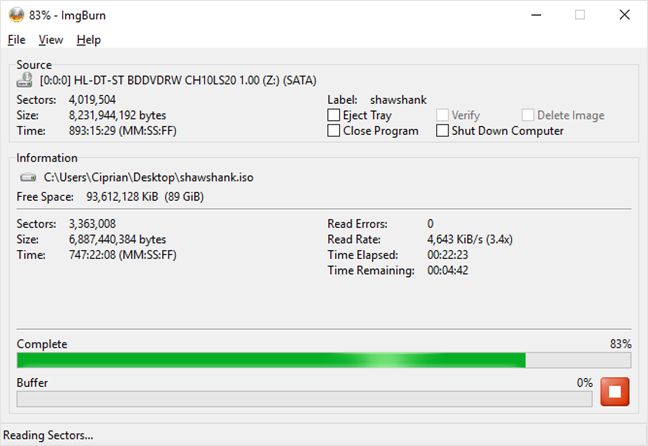
Toen het proces voorbij was, klikte ik op OK en mijn exemplaar van de beveiligde schijf was beschikbaar op mijn computer als een ".iso" -bestand, in de map die ik had opgegeven.

Nu kon ik het branden of koppelen met een schijfemulator zoals Virtual Clone Drive . Als je hulp nodig hebt bij het aankoppelen of branden van schijfkopieën in Windows , lees dan deze handleidingen:
- Hoe ISO-images te koppelen of te ontkoppelen in Verkenner(How to mount or unmount ISO images in File Explorer)
- Hoe schijfkopieën (ISO & IMG) in Windows te branden(How to burn disc images (ISO & IMG) in Windows)
Het mooiste van mijn exemplaar was dat er geen vervelende reclames en onnodige clips meer in zaten. De schijf opende direct de dvd -configuratiemenu's en de film begon zodra ik op de knop Film afspelen drukte(Play Film) .
Was ik een piraat?
Het korte antwoord is nee. De kopie die ik heb gemaakt is bedoeld als persoonlijke back-up, om te gebruiken als mijn oude schijf niet meer goed werkt. Ik ben niet van plan om het te verkopen, aan andere mensen te geven of het online te delen.
Er is veel controverse over het onderwerp, afhankelijk van het land waar je bent gevestigd. Als u echter een beetje leest, zult u merken dat individuele reservekopieën legaal zijn, zelfs in de VS. Als u dit Wikipedia -artikel over het omzeilen van dvd-kopieerbeveiliging(Circumvention of DVD copy protection) leest , zult u ontdekken dat: "Hoewel het voor een individuele consument misschien redelijk is om een reservekopie van een persoonlijke dvd op de computer van die persoon op te slaan, heeft een federale wet desalniettemin maakte het illegaal om een apparaat of hulpmiddel te vervaardigen of te verhandelen waarmee een consument dergelijke kopieën kan maken."("while it may well be fair use for an individual consumer to store a backup copy of a personally owned DVD on that individual's computer, a federal law has nonetheless made it illegal to manufacture or traffic in a device or tool that permits a consumer to make such copies.")
Dus... de piraten zijn geen mensen die een persoonlijke reservekopie maken van een tegen kopiëren beveiligde schijf die ze bezitten, maar de bedrijven die software leveren om kopieerbeveiligingsmechanismen te omzeilen. Gelukkig(Lucky) voor ons zijn dergelijke bedrijven, waaronder het bedrijf dat AnyDVD HD ontwikkelt , niet in de VS gevestigd.
Pas(Beware) echter op, er zijn landen (zoals het Verenigd Koninkrijk(United Kingdom) ) waar zelfs persoonlijke reservekopieën als illegaal worden beschouwd. Lees het volledige Wikipedia(Wikipedia) -artikel dat hierboven wordt aanbevolen om meer over het onderwerp te weten te komen .
Conclusie
Ik hoop dat je deze handleiding nuttig vond. Maar vertel ons voordat u gaat: wat vindt u van kopieerbeveiliging? Hoe is de wetgeving in uw land: Wordt u beschouwd als een piraat voor het maken van een reservekopie van een beveiligde schijf die u bezit?
Related posts
Optische schijven (cd, dvd of Blu-Ray) kopiëren in Windows
Hoe een ISO-bestand op een schijf te branden (dvd, Blu-Ray, enz.) In Windows 10
De 5 beste gratis alternatieven voor Windows DVD Maker
De Windows USB/DVD Download Tool gebruiken
7 manieren om apps te minimaliseren en maximaliseren in Windows 10
Wat is Kladblok? 9 dingen waar je het voor kunt gebruiken! -
God-modus in Windows 11 versus Windows 10 versus Windows 7 -
Hoe te voorkomen dat Chrome vraagt om wachtwoorden op te slaan -
5 manieren om bestanden te uploaden naar Google Drive -
12 tips voor zoeken in Windows 10
Wat is Taakweergave in Windows 10 en hoe het te gebruiken?
5 manieren om te dubbelklikken met een enkele klik in Windows
6 dingen die u kunt doen met de Windows 10 Weather-app -
Hoe Adobe Flash Player te deblokkeren in Google Chrome -
Schakelen tussen CMD en PowerShell in Windows Terminal
Verbinding maken met een FTP-server in Windows 10, vanuit Verkenner -
Zoeken in Windows 11 gebruiken -
Hoe installeer ik Windows 10 vanaf dvd, ISO of USB -
Een tabblad dempen in Chrome, Firefox, Microsoft Edge en Opera
Hoe de zoekmachine in Chrome voor Windows, macOS, Android en iOS te wijzigen -
